计算机维护是当今越来越流行的一项重要任务。许多人已经开始意识到,计算机不是一次性长期使用的东西,而是如果维护得当,可以使用多年。计算机维护有很多方面,例如:
- 删除恶意软件和其他潜在威胁
- 删除垃圾和临时文件
- 清除空文件和文件夹
- 通过删除痕迹(如果有)来维护隐私
- 卸载冗余应用程序
- 消除大文件和旧文件
Windows 10如何删除空文件和文件夹?在本文中,我们将重点关注优化计算机的一个特定方面,即从你的 PC 中删除空文件夹和文件。
什么是空文件和文件夹 为什么它们会堆积在我们的 PC 中?
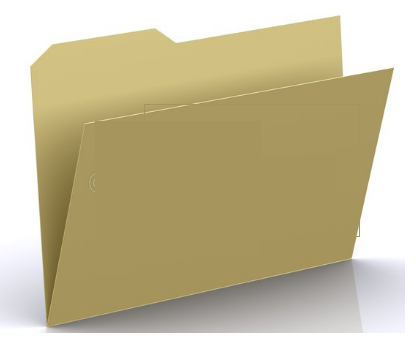
顾名思义,空文件和空文件夹不包含任何有价值的数据或任何东西。它们是空的,因此也不会消耗任何数量的存储空间。但是,当你的操作系统搜索任何文件或文件夹时,它们会被考虑在内。这会增加检索所需文件的时间,从而降低计算机的性能。少量的空文件和文件夹不会有任何影响,但是当这个数量达到数千时,你会发现计算机的速度受到了影响。
空文件和文件夹通常由操作系统和应用程序创建,用于存储临时信息或稍后使用它们。但是,大多数创建的临时文件在达到目的后并没有被删除,这也是空文件夹和文件堆积的主要原因之一。
删除空文件和文件夹是否有害?
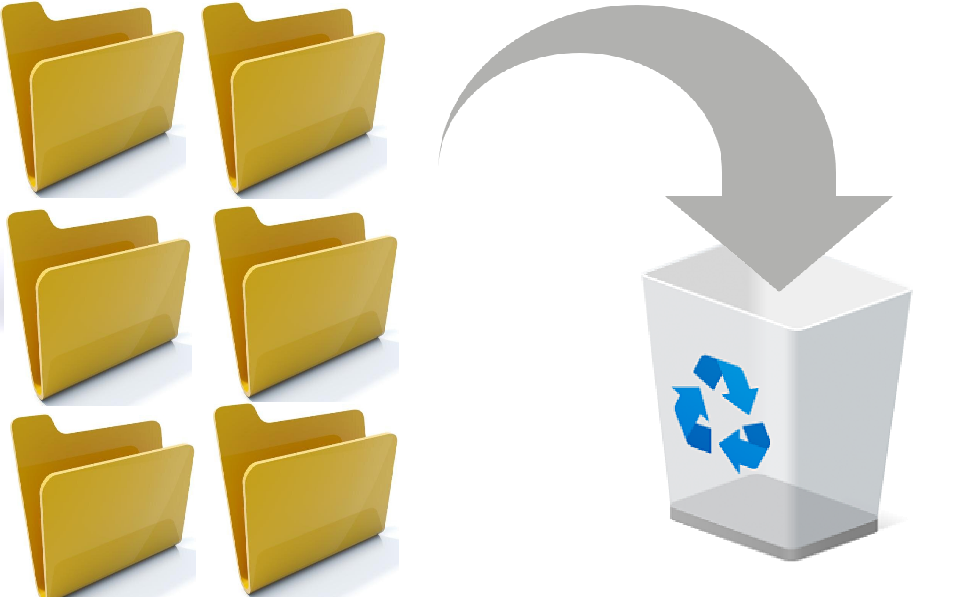
关于从你的 PC 中删除空文件和文件夹有两种观点,一些专家反对此步骤,而许多其他人则表示这不会产生任何影响,而是会提高索引速度,因为它们需要处理的文件和文件夹较少。关于这些空文件和文件夹的另一个有趣的事实是,如果在你删除它们后需要它们,它们将在启动时由操作系统或应用程序重新创建。
删除空文件和文件夹的优点之一是它有助于更好地组织存储在计算机中的数据。通过清除空文件夹和文件,可以更快、更有效地促进 Windows 索引。这样可以减少搜索文件的时间,并提高正在运行的应用程序和计算机本身的整体速度。
另一个需要考虑的重点是,即使所有空文件和文件夹都占用 0 字节的存储空间,删除它们可能并不容易。每次重新启动计算机时都会重新创建某些系统生成的文件夹。
但是,在删除任何此类文件夹时,如果你收到警告提示或需要管理员权限,那么最好不要管这些文件夹。你不应该试图强行删除它们或调整你的方式。但是,如果此类文件夹属于已卸载的程序,那么你可以继续删除它们。
Windows 10如何删除空文件和文件夹?
包括 Windows磁盘清理在内的许多应用程序可以从你的计算机中删除垃圾文件和临时文件。但这些应用程序不会将空文件夹和文件视为垃圾,因此不会删除它们。这是一个专用工具,可以帮助你从系统中删除空文件夹和文件。
Windows 10删除空文件和文件夹的方法如下:
第 1 步:从下面的链接下载并安装免费软件 Ashisoft 空文件夹和文件查找器。
第2步:安装后,启动应用程序打开。
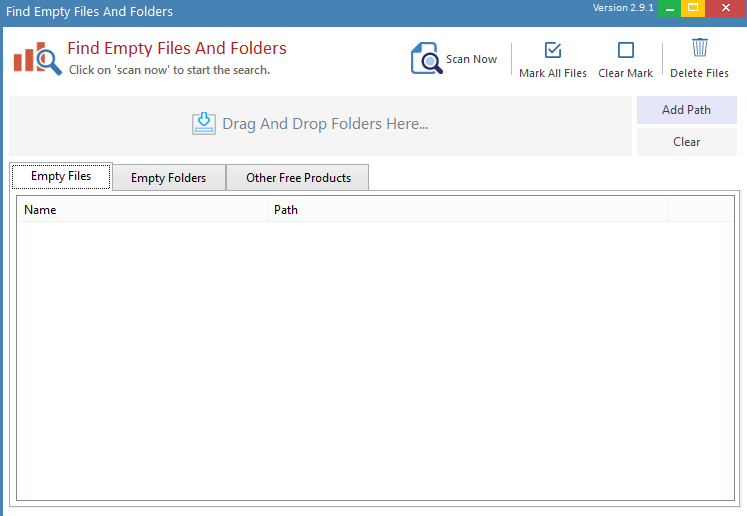
第 3 步:接下来,单击添加路径以选择要扫描的驱动器或文件夹。
第 4 步:然后单击立即扫描按钮。
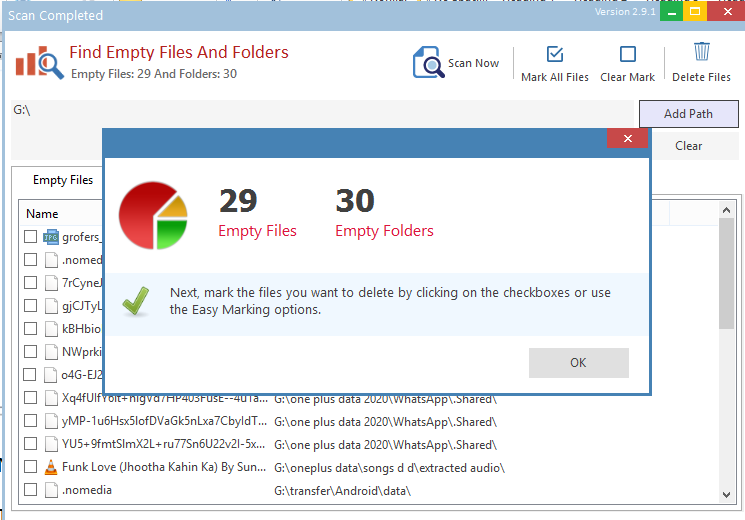
第 5 步:扫描完成后,空文件和文件夹将列在单独的选项卡中。
第 6 步:单击标记所有文件夹,最后单击删除文件夹。
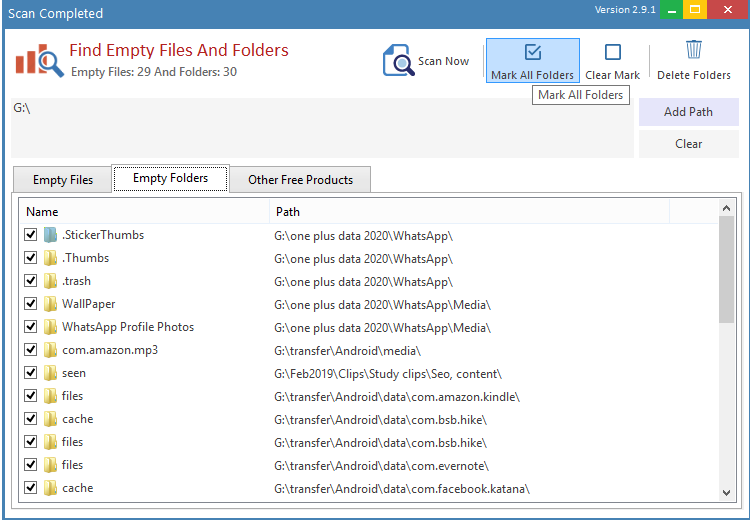
第 7 步:按照相同的步骤从计算机中删除空文件,首先标记它们,然后删除它们。
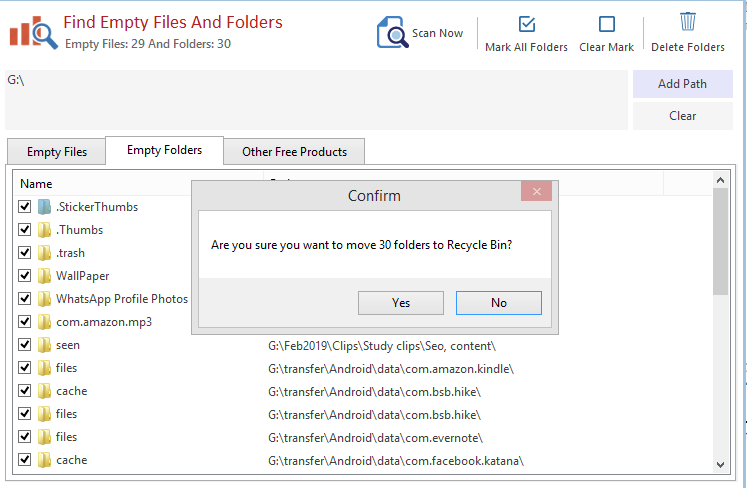
现在这是一种简单且强烈推荐的方法,因为它节省了所有时间和精力,而且是免费的。
Windows 10删除空文件和文件夹的方法总结
从你的计算机中删除空文件夹和文件的过程相当简单,任何使用 PC 的人都可以执行。尽管让空文件和文件夹保留在系统上并没有什么大的危害,但删除它们有一些小的好处。这将有助于通过删除不需要的数据来组织你的数据,同时提高文件处理速度,因为要扫描的文件和文件夹更少。

